Win10禁止手動(dòng)搜索系統(tǒng)更新的方法
自Win10 RS2預(yù)覽版之后,系統(tǒng)就新增了一個(gè)權(quán)限,那就是禁止用戶手動(dòng)搜索更新。開啟這一功能之后,在Windows更新界面,“檢查更新”的按鈕就會(huì)變成灰色的禁用狀態(tài)。那Win10如何禁止手動(dòng)搜索系統(tǒng)更新呢?下面小編就和大家說一下Win10禁止手動(dòng)搜索系統(tǒng)更新的方法。
具體方法如下:
1、在Cortana搜索欄輸入“組策略”后按回車鍵進(jìn)入組策略編輯器;
2、找到計(jì)算機(jī)配置→管理模板→Windows組件→Windows更新;
3、在右側(cè)找到如下項(xiàng)目(英文,14931尚未漢化):
Remove access to all Windows Update features(意為“移除訪問所有Windows更新功能”)
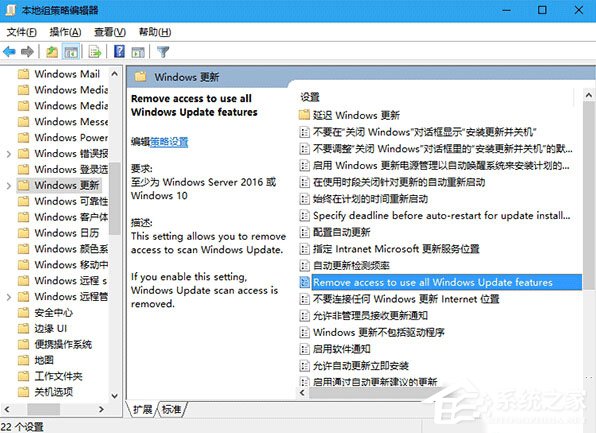
4、雙擊進(jìn)入編輯界面,如果選擇“已啟用”,則禁用手動(dòng)掃描Windows更新功能;如果選擇“未配置”或“已禁用”,則保持系統(tǒng)默認(rèn)狀態(tài);
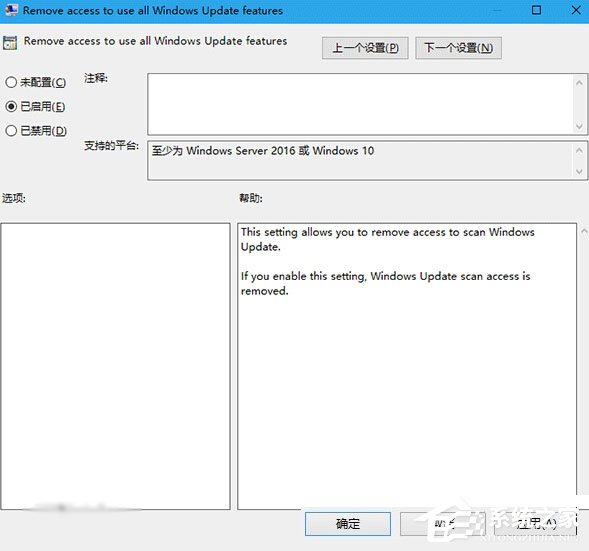
5、如果修改當(dāng)前配置(如從默認(rèn)改為“已啟用”,或改回默認(rèn)),需要重啟文件資源管理器,或者注銷、重啟電腦后方可生效,若要重啟文件資源管理器,可使用軟媒魔方(點(diǎn)擊下載)首頁的“快捷指令”輕松實(shí)現(xiàn)。
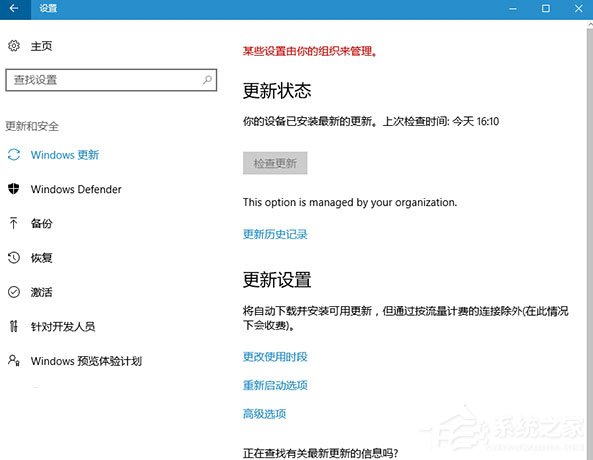
上圖為修改后的效果,“檢查更新”按鈕已變灰不可用,但如果系統(tǒng)設(shè)置為自動(dòng)下載安裝更新或者自動(dòng)掃描更新的話,則自動(dòng)任務(wù)不受影響。要想恢復(fù)默認(rèn)設(shè)置,還要在組策略編輯器中修改,并要重啟電腦后才能生效(和使之生效有所不同)。
關(guān)于Win10禁止手動(dòng)搜索系統(tǒng)更新的方法就給大家詳細(xì)介紹到這里了;有了這個(gè)功能相信這對于部分朋友來說還是非常有用的,這樣一來,可以有效避免其它用戶通過該按鈕來手動(dòng)檢查更新。
相關(guān)文章:
1. Debian11怎么查看虛擬內(nèi)存使用情況? 查看進(jìn)程占用虛擬內(nèi)存技巧2. virbr0虛擬網(wǎng)卡如何卸載?virbr0虛擬網(wǎng)卡的卸載方法3. 什么是Unix 以及它為什么這么重要?4. centos6.5下kvm環(huán)境搭建詳解5. Linux Mint系統(tǒng)輸入法怎么刪除? Linux Mint刪除多余輸入法的技巧6. Win11 正式版 Build 22621.1105一月累積更新補(bǔ)丁KB5022303發(fā)布(附完整更新日志)7. Mac無線網(wǎng)絡(luò)怎么設(shè)置?蘋果Mac電腦無線網(wǎng)絡(luò)設(shè)置教程8. 在CentOS或RHEL 7上修改主機(jī)名的方法9. 老毛桃winpe系統(tǒng)對注冊表信息進(jìn)行備份的方法10. 統(tǒng)信UOS怎么設(shè)置不讓瀏覽器上網(wǎng)? UOS禁止瀏覽器訪問網(wǎng)絡(luò)的技巧

 網(wǎng)公網(wǎng)安備
網(wǎng)公網(wǎng)安備